经验直达:
- ppt背景图片怎么设置透明度
- ppt图片背景变透明
- 怎么把ppt的背景换成透明图片
一、ppt背景图片怎么设置透明度
1.打开PowerPoint软件,点击“插入”→“图片”→“来自文件” , 选择本地磁盘中需要进行透明化处理的图片 , 点击“插入” 。
2.选中图片,单击鼠标右键,选择“显示‘图片’工具栏” 。(如果“图片”工具栏已经显示,则不需要这一步) 。
3.点击“图片”工具栏的“设置透明色”工具,在图片背景处单击一下,黑色背景马上变透明 。
4.这时,为了更好的背景效果,我们一般把图片的Logo也去掉 。方法:点击“图片”工具栏的“裁剪”工具,鼠标指向图片边缘的裁剪处 , 向内拉动鼠标进行裁剪,把Logo部分剪掉 。
5.至此,透明背景图片设置已经完成 。以根据自己的需要设置幻灯片的背景了 。
二、ppt图片背景变透明
在ppt制作幻灯片时,有时候我们发现里面的图片颜色太深了,这个时候最好是将它设置的透明一些,那么ppt图片背景变透明要怎么操作呢?方法非常的简单,本文小编就给大家带来了ppt图片透明度设置方法介绍,不清楚怎么设置的朋友欢迎查阅 。
工具/原料
系统版本:windows10系统
品牌型号:机械革命s1pro
ppt图片背景变透明
1、首先需要在电脑上将PPT软件打开,接下来在PPT中新建一个空白文档演示 。
2、接下来在上方工具栏中选择“设计”-“背景”-“背景” 。
3、接下来在页面右边的对话框中,选择“图片或纹理填充” , 然后选择自己需要的图片填充,接着调整红色箭头所指处的透明度即可 。
总结:
1、首先需要在电脑上将PPT软件打开,接下来在PPT中新建一个空白文档演示 。
2、接下来在上方工具栏中选择“设计”-“背景”-“背景” 。
3、接下来在页面右边的对话框中,选择“图片或纹理填充”,然后选择自己需要的图片填充 , 接着调整红色箭头所指处的透明度即可 。
以上的全部内容就是给大家提供的ppt图片背景变透明的具体操作方法介绍啦~希望对大家有帮助 。
三、怎么把ppt的背景换成透明图片
准备工具:
wpsPPT、win10电脑
具体步骤:
1、在电脑桌面双击WPS 。

2、然后点击左上角新建按钮 。
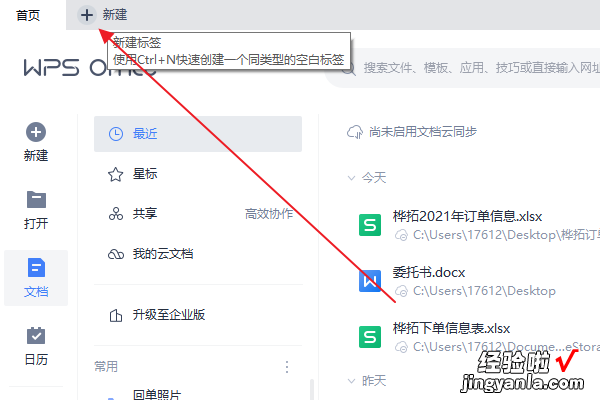
3、选择新建一个空白演示文档 。
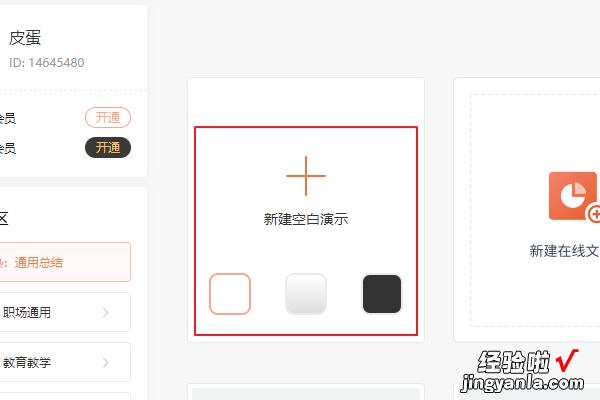
4、如下图所示:
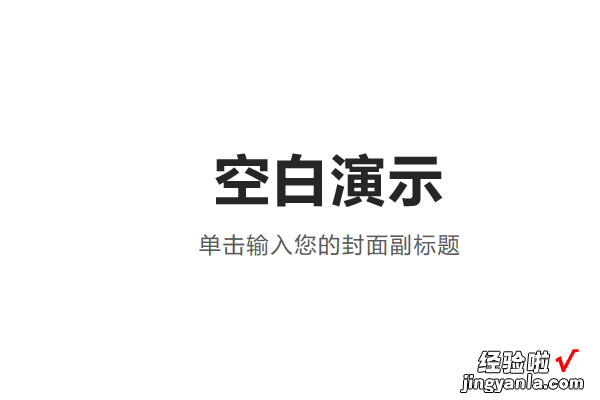
5、然后在顶部导航栏设计按钮 。
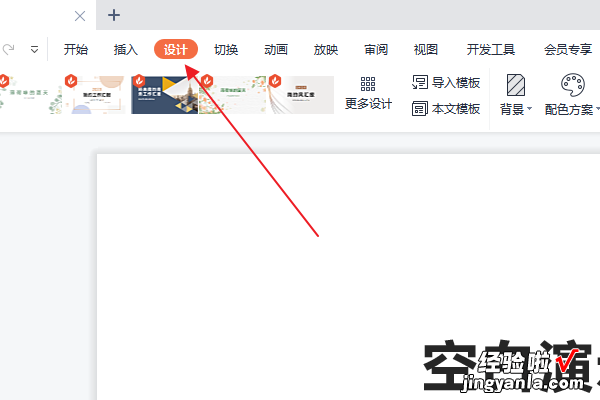
6、然后在设计按钮下选择背景-背景选项 。
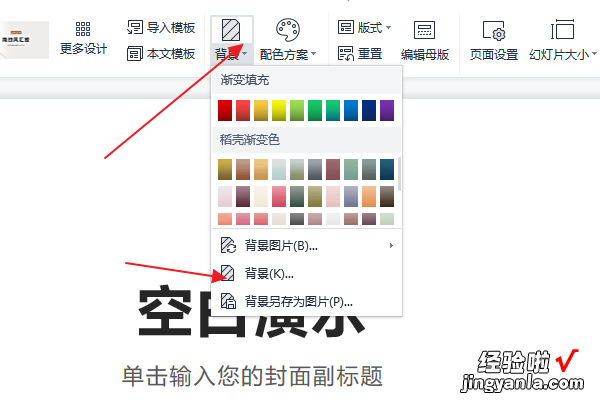
7、然后在右侧选择图片或纹理填充 。

8、然后选择下方透明度进行调整,背景图片就会发生改变了 。

PPT快捷键使用技巧:
1、新建演示文稿:Ctrl N
2、使所选文字加粗:Ctrl B
3、更改所选文本的字体大?。篈ltH、 F、 S
4、打开了缩放对话框:Alt W, Q
5、剪切所选的文本、 对象或幻灯片:Ctrl X
6、复制所选的文本、 对象或幻灯片:Ctrl C
7、粘贴剪切或复制的文本、 对象或幻灯片:Ctrl V
8、撤消上一步操作:Ctrl Z
9、保存演示文稿:Ctrl S
10、插入图片:Alt N, P
11、插入形状:AltH、 S、 H
12、选择主题:Alt G, H
13、选择幻灯片版式:Alt H, L
14、转到下一张幻灯片:Page Down
【ppt背景图片怎么设置透明度-ppt图片背景变透明】15、转到上一张幻灯片:Page Up
